Arduino UNO R4 - Potentiometer-Fade-LED
Dieses Tutorial zeigt Ihnen, wie Sie den Arduino UNO R4 programmieren, um die Helligkeit einer LED basierend auf dem Ausgangswert eines Potentiometers zu steuern.
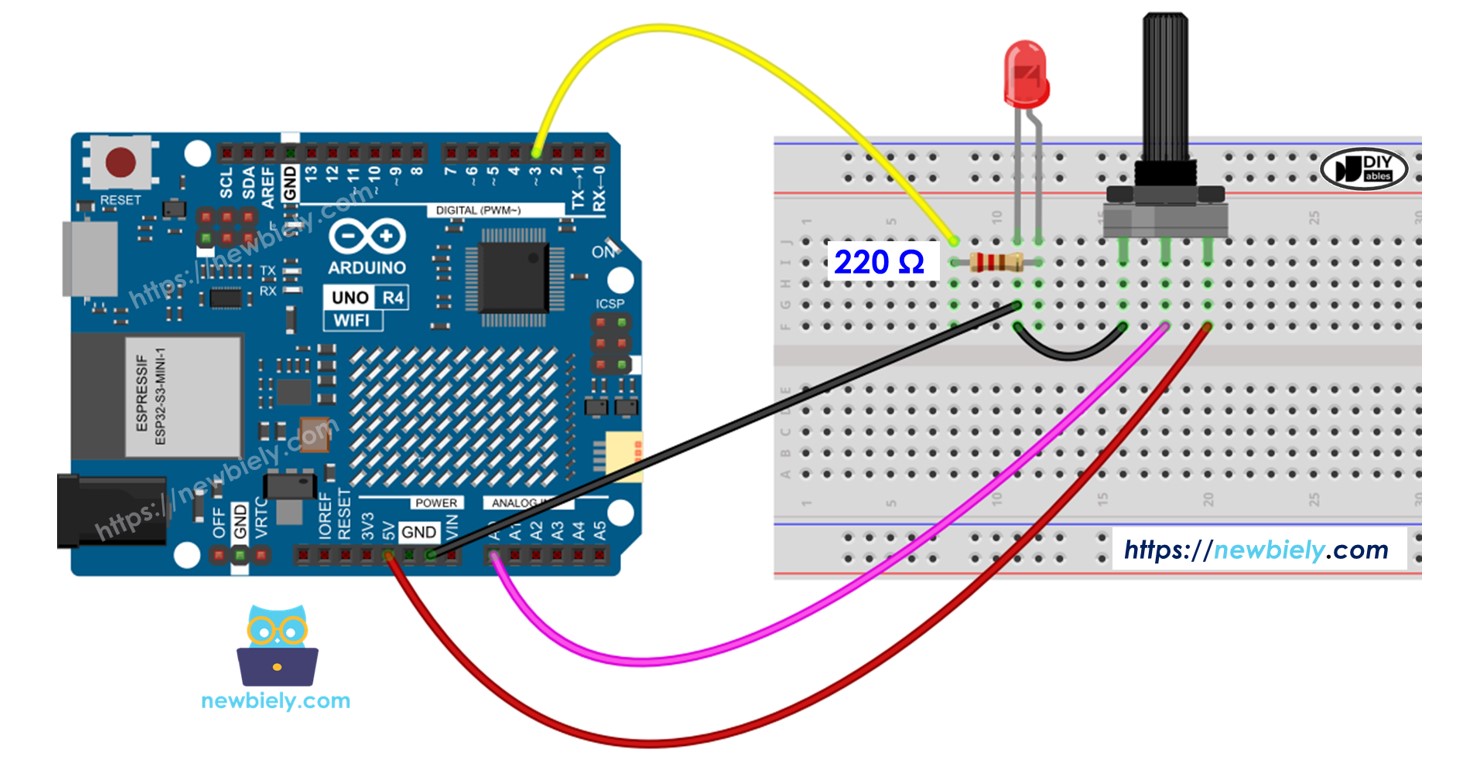
Erforderliche Hardware
Oder Sie können die folgenden Kits kaufen:
| 1 | × | DIYables STEM V4 IoT Starter-Kit (Arduino enthalten) | |
| 1 | × | DIYables Sensor-Kit (30 Sensoren/Displays) | |
| 1 | × | DIYables Sensor-Kit (18 Sensoren/Displays) |
Kaufhinweis: Um den Verdrahtungsprozess zu vereinfachen, empfehlen wir die Verwendung des LED Module, das mit einem eingebauten Widerstand geliefert wird.
Über LED und Potentiometer
Lerne über LED und Potentiometer (Pinbelegung, Funktionalität, Programmierung) in den bereitgestellten Tutorials:
Verdrahtungsdiagramm
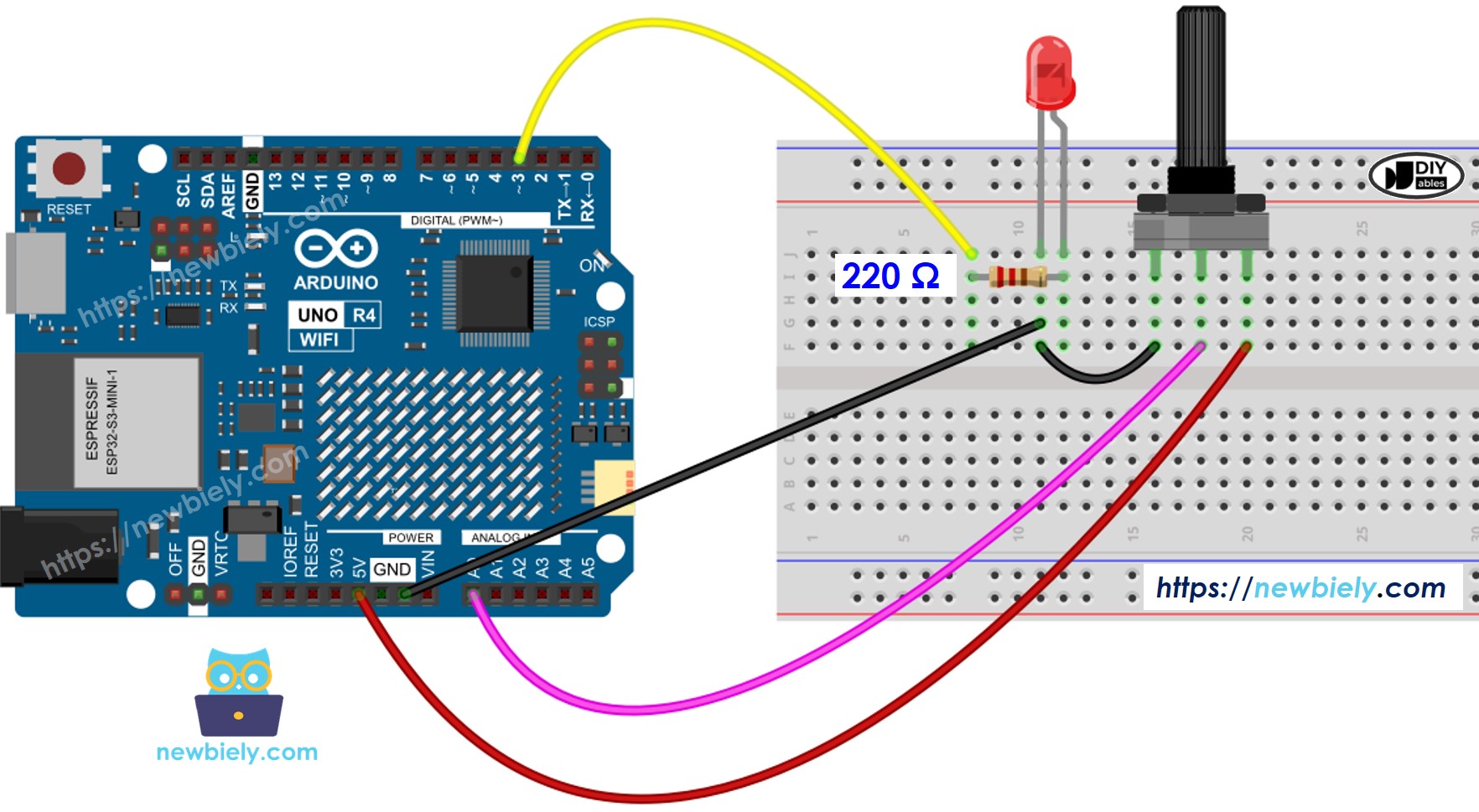
Dieses Bild wurde mit Fritzing erstellt. Klicken Sie, um das Bild zu vergrößern.
Siehe Der beste Weg, den Arduino Uno R4 und andere Komponenten mit Strom zu versorgen.
Wie man programmiert
- Liest den Eingang am analogen Pin A0 aus (Wertebereich von 0 bis 1023)
- Wandle es in eine Helligkeitsstufe um (eine Zahl von 0 bis 255)
- Stellt die Helligkeit der LED ein, die mit dem Pin 3 verbunden ist.
Arduino UNO R4 Code
Schnelle Schritte
Befolgen Sie diese Anweisungen Schritt für Schritt:
- Wenn Sie zum ersten Mal den Arduino Uno R4 WiFi/Minima verwenden, lesen Sie die Anleitung zur Einrichtung der Umgebung für Arduino Uno R4 WiFi/Minima in der Arduino IDE.
- Verdrahten Sie die Bauteile gemäß dem bereitgestellten Diagramm.
- Verbinden Sie das Arduino Uno R4-Board über ein USB-Kabel mit Ihrem Computer.
- Öffnen Sie die Arduino IDE auf Ihrem Computer.
- Wählen Sie das passende Arduino Uno R4-Board (z. B. Arduino Uno R4 WiFi) und den COM-Port aus.
- Kopieren Sie den Code und öffnen Sie ihn in der Arduino IDE.
- Klicken Sie in der Arduino IDE auf die Schaltfläche Upload, um den Code auf den Arduino UNO R4 hochzuladen.
- Öffnen Sie den seriellen Monitor.
- Drehen Sie das Potentiometer.
- Beobachten Sie die LED.
- Prüfen Sie das Ergebnis im seriellen Monitor.
Video Tutorial
Wir erwägen die Erstellung von Video-Tutorials. Wenn Sie Video-Tutorials für wichtig halten, abonnieren Sie bitte unseren YouTube-Kanal , um uns zu motivieren, die Videos zu erstellen.
